Könyvjelzők átvitele a Firefoxból a Chrome-ba
Átváltott a Google Chrome -ra a Firefoxról(Firefox) ? Ha igen, akkor valószínűleg át szeretné vinni az összes értékes könyvjelzőt és esetleg a jól szervezett Könyvjelzők(Bookmarks) eszköztárat a Chrome -ba .
A könyvjelzők böngészők közötti átvitelének folyamata meglehetősen egyszerű. Nagyjából követheti az alábbi lépéseket a könyvjelzők átviteléhez bármely két böngésző között.
Először is exportálnia kell könyvjelzőit a Firefoxból(Firefox) egy HTML - fájlba. Ehhez kattintson a Könyvjelzők(Bookmarks) gombra az eszköztáron.

A Firefox legújabb verziójában kattintson az új ikonra, amely úgy néz ki, mint egy könyvkészlet a polcon, és válassza a Könyvjelzők(Bookmarks) lehetőséget .

Ezután kattintson az Összes könyvjelző megjelenítése(Show All Bookmarks) elemre alul.

CTRL + SHIFT + B billentyűkombinációt is lenyomhatja .
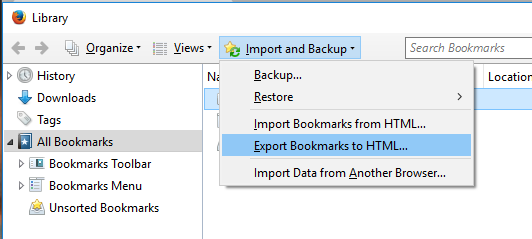
Ekkor megjelenik a Könyvtár(Library) ablak, amelyben az Összes könyvjelző(All Bookmarks) van kiválasztva. Kattintson az Importálás és biztonsági mentés( Import and Backup) elemre, majd válassza a Könyvjelzők exportálása HTML(Export Bookmarks to HTML) -be lehetőséget a listából.
Megjelenik a Könyvjelzőfájl exportálása(Export Bookmarks File) párbeszédpanel. Adja meg a HTML -fájl nevét a Fájlnév(File name) szerkesztőmezőben, és válassza ki a mentési helyet. Kattintson (Click) a Mentés(Save) gombra .
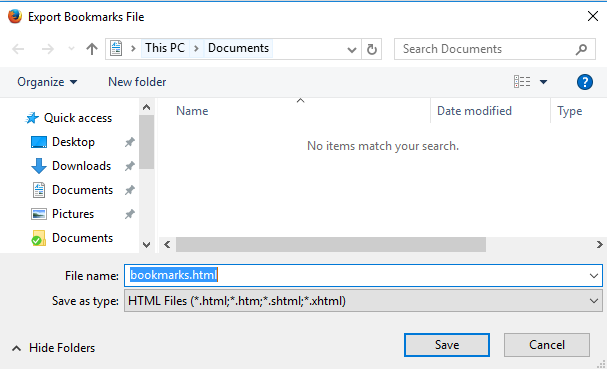
Zárja be a Firefoxot(Firefox) , és nyissa meg a Google Chrome -ot . Kattintson a hamburger ikonra a Chrome ablak jobb felső sarkában, kattintson a Könyvjelzők(Bookmarks) elemre, és válassza a Könyvjelzőkezelő(Bookmark manager) lehetőséget a menüből.

A Könyvjelzőkezelő(Bookmark Manager) párbeszédpanelen kattintson a fogaskerék ikonra a jobb felső sarokban, majd válassza a Könyvjelzők importálása( Import bookmarks) lehetőséget .

Megjelenik a Megnyitás(Open) párbeszédpanel. Keresse(Navigate) meg azt a helyet, ahová mentette a Firefox könyvjelzőfájlját. Válassza ki a HTML -fájlt, majd kattintson a Megnyitás(Open) gombra .
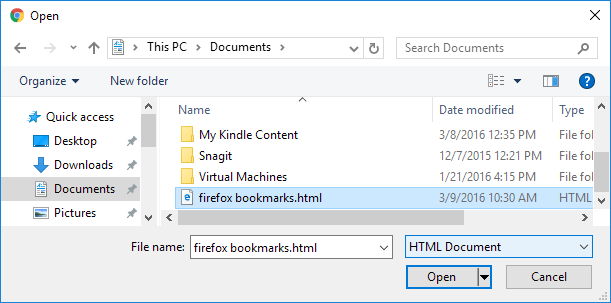
A Firefox könyvjelzői a (Firefox)Könyvjelzősáv alatt található ( Bookmarks Bar)Importált(Imported) mappába importálódnak .
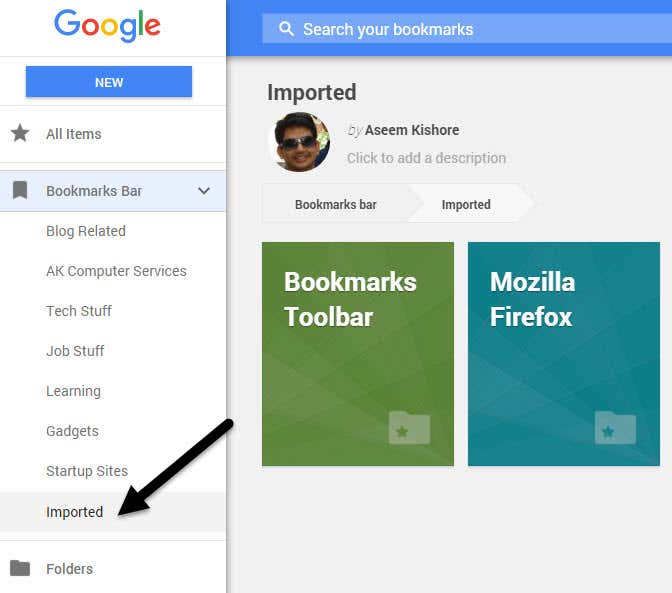
A könyvjelzőket a jobb oldalon láthatja, ha az Importált(Imported) elemre kattint . A Firefox Könyvjelzők(Bookmarks) eszköztára is importálva van az Importált(Imported) mappába.
Ha ezeket a könyvjelzőket közvetlenül a Chrome Könyvjelzők(Chrome Bookmarks) eszköztárán szeretné látni, egyszerűen húzza át a mappát a bal oldali lista Könyvjelzősáv elemére .(Bookmarks Bar)
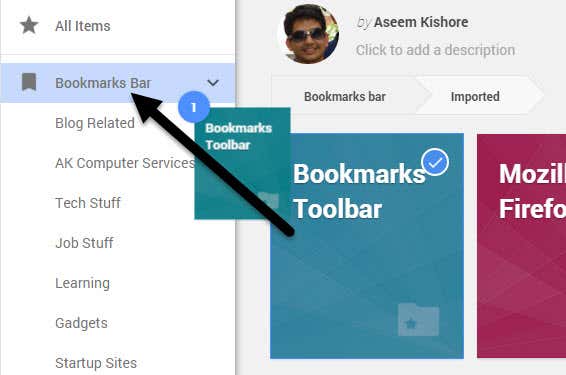
A Firefox Könyvjelzők(Firefox Bookmarks) eszköztárában lévő könyvjelzői mostantól elérhetők a Chrome könyvjelzősávján(Chrome Bookmarks) .
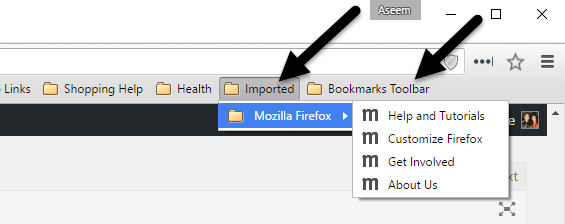
Ha a Chrome -ban nincs engedélyezve a könyvjelzők eszköztár , kattintson a hamburger ikonra, majd a Könyvjelzők(Bookmarks) elemre az összes könyvjelző megtekintéséhez.
Mostantól hozzáférhet Firefox könyvjelzőihez a Google Chrome böngészőben(Google Chrome) . Ha kérdése van, nyugodtan írjon megjegyzést. Élvezd!
Related posts
Firefox Monitor áttekintése: Mi ez és hogyan védi a bejelentkezési adatait
Hogyan lehet újra megnyitni egy bezárt böngészőlapot a Chrome, a Safari, az Edge és a Firefox böngészőben
Lassan fut a Firefox? 11 módszer a felgyorsításra
A Firefox kiegészítők használata
A privát böngészés bekapcsolása a Firefoxban
7 gyorsjavítás, amikor a Minecraft folyamatosan összeomlik
Meg tudod változtatni a Twitch nevét? Igen, de légy óvatos
Jelszavak exportálása Chrome-ból, Edge-ből, Firefoxból és Safariból
Síkképernyős kijelző technológia demisztifikálva: TN, IPS, VA, OLED és még sok más
Hogyan találhat születésnapokat a Facebookon
A képernyő felosztása Chromebookon
Hogyan lehet megszabadulni a Yahoo kereséstől a Chrome-ban
A hirdetések blokkolása/eltávolítása Chrome, IE és Firefox böngészőben
A RUNUNK13 Hulu hibakód javítása
A Firefox mentett jelszavak megtekintése
Tiltsa le az alapértelmezett beépített PDF-nézegetőt a Chrome, a Firefox, az Edge és a Safari böngészőben
Bármely vezetékes nyomtató vezeték nélkülivé tétele 6 különböző módon
A Peacock letöltése és telepítése a Firestickre
Hogyan találhatunk emlékeket a Facebookon
Hogyan küldhet át Roku TV-re számítógépről vagy mobilról
